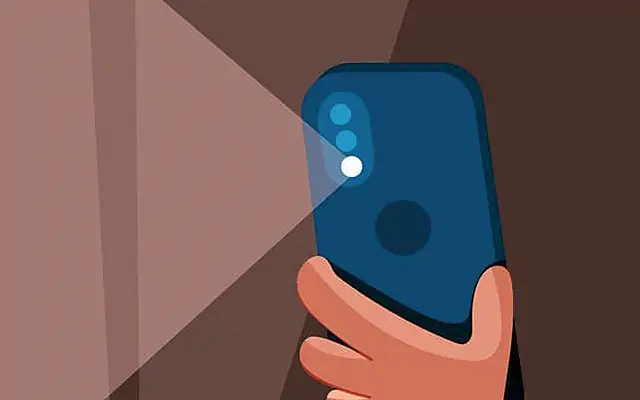この記事は、Androidで手を振って懐中電灯をキーにする方法を探している人のためのスクリーンショットを含む設定ガイドです。
近年、夜間の写真の飛躍的な進歩により、LEDフラッシュは元の目的を部分的に失いました。しかし、私たちがスマートフォンと呼ぶこのスイスのナイフに懐中電灯が必要な時があるため、依然として必需品です。ほとんどのユーザーは、クイックアクセスメニューを使用して懐中電灯をオンまたはオフにすることができますが、一部のユーザーはショートカットやジェスチャーなどのより高速な方法を好む。たとえば、Androidで懐中電灯を点灯させるために振ってください。
すべてのOEMが提供するいくつかのショートカットがあるようです。最新のPixelデバイス(およびiPhoneも同様)では、バックタッチジェスチャーを使用し、懐中電灯をすばやくダブルタップするように指定できます。Samsungなどの他の製品では、電源キーをダブルタップしてカメラにすばやくアクセスできますが、それを使用して懐中電灯をすばやくオンにすることもできます。
注: LEDフラッシュを長時間懐中電灯として使用すると、デバイスが熱くなり、バッテリーが消耗します。
以下に、Androidで振って懐中電灯をキーにする方法を共有しています。スクロールして確認してください。
Androidで携帯電話を振ると懐中電灯をキギ
Motorolaスマートフォンにはモーションジェスチャーが内蔵されており、アクティブになると携帯電話を振ると懐中電灯が点灯します。設定>システム>ジェスチャーで見つけることができます。ただし、このショートカットを統合していない他のOEMの場合はそうではありません。幸い、ジャイロスコープセンサーを使用して迅速な切断動作を決定し、懐中電灯をオンにするサードパーティのアプリがあります。
名前が示すように、Shake FlashlightやShake Torchなどのアプリをインストールする必要があります。携帯電話を振ると、懐中電灯をオン/オフします。目的のアプリをダウンロードして設定すると(ほとんどの感度を選択)、2回振ると懐中電灯が点灯します。
PlayストアからShake Flashlightをダウンロードできます。実行可能な代替手段は別の小さなアプリですShake Torchです。
AndroidでShake Flashlightを使用する方法
携帯電話を振るときに懐中電灯を振って懐中電灯をオンにする方法は次のとおりです。
- ストアからShake Flashlightを ダウンロードしてインストールします。
- アプリを開き、メッセージが表示されたらバッテリー最適化を無効にします。Shake Flashlightにはカメラの権限が必要なため、LEDフラッシュにアクセスできます。
- 上部の歯車のアイコンをタップして、震え感度を選択します。デフォルトは 5 ですが、より高い値または低い値を設定できます。高い値(9または10)は、最小の揺れも検出し、懐中電灯をオンにします。
- 次に、携帯電話を振って懐中電灯をオンにし、もう一度振って懐中電灯を消します。
アプリは画面がオフになっても機能しませんが、ロック画面では機能する必要があります(端末のロック解除なし)。また、一部のOEMは積極的なRAM管理を使用しており、アプリが常にバックグラウンドで動作するようにするには、タスクマネージャ/最近のエントリでアプリをロックする必要があります。
テストでは、通知を非表示にして(通知ウィンドウの通知を長押ししてすべてのShake Flashlight通知をオフにすると)、アプリが最近のアプリで閉じられてもうまくいきました。ただし、機能しない場合は、設定>アプリ>すべてのアプリ>懐中電灯を振る>バッテリーに移動して、アプリが無制限であることを確認できます。
これらのステップはすべてShake Torchにも適用されます。アプリは非常に似ており、正確な機能を提供します。
以上でAndroidで振って懐中電灯を上げる方法を見ました。この情報が問題を解決するのに役立つことを願っています。